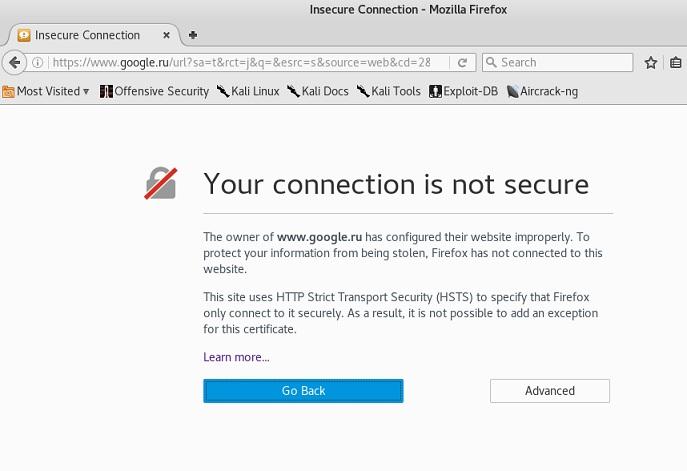Чем домен отличается от рабочей группы. Домены и рабочие группы — что это такое
Разница между доменом и рабочей группой
В структуре компьютерных сетей могут присутствовать домены и рабочие группы. Что они собой представляют?
Что представляет собой домен?
Под доменом принято понимать достаточно большую группу компьютеров, объединенных в одну ЛВС или посредством нескольких связанных ЛВС, а также имеющих доступ к широкому спектру различных ресурсов и сетевых интерфейсов (позволяющих организовывать обмен файлами, потоками, массивами, реализовывать совместный доступ к ним).
Основные особенности доменов следующие:
- в структуре доменов предусмотрены выделенные серверы, выполняющие основные вычислительные функции и предназначенные для управления ресурсами сети;
- управление настройками доступа компьютеров в те или иные участки сети, входящие в домен, может осуществляться централизованно — с помощью серверов;
- пользователь, имеющий логин, который привязан к домену (или права доступа), может подключаться к сети с любого ПК, взаимодействующего с соответствующим доменом.
В составе домена может быть огромное количество компьютеров — обычное дело, если их тысячи. При этом отдельные их группы могут относиться к разным ЛВС, и, несмотря на это, домен будет функциональным.
Серверы, которые являются ведущими узлами доменов, как правило, существенно более производительны, чем средний ПК, подключаемый к домену. На них может быть проинсталлирована любая из тех операционных систем, которые оптимальны для решения конкретных задач, поставленных владельцем домена, — и она может существенно отличаться от той, что установлена на ПК, не являющихся серверами.
При использовании стандартов VPN и аналогичных им к доменам, формируемым локально, могут подключаться пользователи фактически из любых других сетей, которые физически имеют доступ к соответствующим ресурсам. По этому принципу работает интернет — когда большое количество ПК, размещенных в разных странах мира, может, подключившись к конкретному домену, получать различные ресурсы от него.
Что представляет собой рабочая группа?
Под рабочей группой принято понимать относительно небольшую по масштабам компьютерную сеть, создаваемую главным образом в целях обеспечения совместного доступа входящих в нее ПК к различным файлам (однако при этом сохраняется принципиальная возможность и для обмена соответствующими файлами).
Для рабочих групп характерны следующие признаки:
- все ПК, включенные в рабочую группу, объединены в рамках чаще всего одноранговой сети (в ней нет выделенных серверов, а также, как правило, отсутствует возможность с помощью одного ПК управлять ключевыми ресурсами других компьютеров или сети в целом);
- доступ в соответствующую сеть возможен обычно только при условии, что операционная система ПК будет загружена с определенного логина (учетной записи пользователя), для которого данный доступ открыт и настроен.
Размер рабочей группы обычно не превышает нескольких десятков ПК. Важно, чтобы все они были объединены в рамках общей ЛВС или же подсети — дабы соответствующая инфраструктура была в достаточной мере устойчивой.
Сравнение
Главное отличие домена от рабочей группы заключается в том, каким образом в сетевой инфраструктуре первого и второго типа реализуется управление ресурсами. Так, для домашних сетей, где не предполагается особенно интенсивного обмена данными, характерно использование рабочих групп. В корпоративных (для которых подобные задачи свойственны) задействуются, как правило, домены. Взаимодействие компьютеров в масштабных сетях — таких как интернет — осуществляется практически всегда с использованием доменов.
Рабочую группу, как правило, сформировать намного проще, чем домен. Интерфейсы современных операционных систем позволяют решить данную задачу даже неопытному пользователю. Все, что нужно сделать, — соединить ПК физически с помощью кабеля или коммутатора (как вариант — в беспроводном режиме, через Wi-Fi), а также осуществить настройки сетевой инфраструктуры с помощью встроенных программных средств операционной системы.

Создание домена — обычно более сложная процедура. Она предполагает, прежде всего, наличие серверов с достаточной производительностью, их детальную настройку, возможно — инсталляцию подходящей сетевой операционной системы. Нужно будет также реализовать в инфраструктуре домена функцию проверки подлинности прав тех пользователей, которые подключаются к сети.
Безопасность компьютеров, входящих в рабочую группу, как правило, реализуется посредством установки на каждом из них антивирусного ПО и иных вспомогательных программ. В случае с доменом безопасность ПК может быть реализована также посредством инсталляции внутрисетевых интерфейсов, позволяющих осуществлять мониторинг различных угроз и не допускать их распространения по сети.
Домены обычно существенно проще масштабировать, обеспечивая подключение к ним все большего количества новых пользователей (в том числе находящихся за пределами локальной сети, в которой расположен основной сервер домена, как вариант — через интернет). Все, что нужно, — сообщить новым пользователям сведения, необходимые для авторизации в домене, или настроить его сервера так, чтобы они распознавали и подключали те или иные группы пользователей автоматически.
В свою очередь, добавление нового пользователя в рабочую группу — как правило, более трудоемкая процедура. Может потребоваться настраивать каждый из подключающихся компьютеров отдельно, определять права доступа для соответствующих ПК, убеждаться в эффективности антивирусного и иного вспомогательного ПО, которое установлено на них.
Определив, в чем разница между доменом и рабочей группой, зафиксируем выводы в небольшой таблице.
Чем отличается домен от рабочей группы
Содержание статьи

- Чем отличается домен от рабочей группы
- Как удалить компьютер из рабочей группы
- Как создать доменную сеть
Различия в применении
Если вы создаете локальную сеть, то это значит, что вам необходимо настроить домен или рабочую группу, так чтобы все подключенные компьютеры могли обмениваться данными друг с другом. Несмотря на то есть ли у вас есть домен или рабочая группа, все зависит от системного администратора и масштабов сети. Рабочие группы используются, когда есть только несколько компьютеров в одном месте, которые должны быть связаны между собой. Домены, с другой стороны, предназначены для крупных компаний, где есть десятки компьютеров, подключенных к сети. Компьютеры из любой точки планеты также могут подключиться к домену с использованием технологий VPN.
Процесс создания рабочих групп и доменов
Рабочие группы, по существу, проще создать по сравнению с доменами. Вам просто необходимо соединить несколько компьютеров при помощи коммутатора и создать новую рабочую группу. Также можно присоединить их к той рабочей группе, которая у вас уже есть. Для того чтобы создать домен, в первую очередь, необходимо настроить контроллер домена. Им является компьютер, проверяющий подлинность пользователей, которые хотят подключиться, и предоставляет им запрашиваемые данные. Контроллеры домена также имеют важное значение при добавлении дополнительного уровня безопасности. Для доменов можно использовать двойную систему безопасности: общую на домен и отдельную для каждого компьютера. В рабочей группе антивирус устанавливается для каждого компьютера индивидуально.
Добавление новых пользователей
Хотя домен труднее создать, по сравнению с рабочей группой, он предоставляет возможность масштабируемости для всей системы. Это имеет огромное значение для расширения бизнеса. Добавление пользователей или компьютеров в рабочей группе будет означать, что все они (компьютеры, пользователи) должны быть настроены для каждой учетной записи. Это занимает много времени и довольно неудобно, особенно когда число компьютеров измеряется в десятках. В домене, администратор может осуществлять все это на одном терминале в течение очень короткого времени. Кроме масштабируемости, домены, также, очень структурированы и позволяют определять, какие услуги или папки доступны конкретному пользователю. Эта функция не доступна в рабочих группах и любой подключенный к рабочей группе может получить доступ ко всем услугам и ресурсам.
Выводы:
1. Рабочие группы удобны для небольших сетей, в то время как домены используются для создания сетей в средних и крупных компаниях.
2. Рабочие группы легко создать, а реализация домена более сложна и занимает больше времени.
3. Управление в домене основано на контроллере, который является более защищенным по сравнению с рабочими группами.
4. Добавить нового пользователя в домене гораздо проще, чем в рабочей группе
5. Можно назначить ресурсы для определенных учетных записей в доменах, но не в рабочих группах.
Для чего нужна рабочая группа Windows или WORKGROUP

Рабочая группа Windows (на английском языке Workgroup) является функцией операционных систем Microsoft. На практике это набор компьютеров, подключенных к сети, и его функция заключается в том, чтобы заложить основы, необходимые для обмена файлами и принтерами между ПК.
Компьютер, являющийся членом рабочей группы, может разрешить другому компьютеру, являющемуся членом той же группы, доступ к своим общим ресурсам. Компьютеры, которые являются членами разных рабочих групп, но принадлежащих к одной локальной сети, могут напрямую получать доступ к общим ресурсам в группе, к которой они принадлежат.
Рабочая группа присутствует на всех компьютерах с Windows 10, Windows 8.1/8, Windows 7 и Windows Vista.
Разница между рабочей группой и доменом
По умолчанию каждый компьютер с операционной системой Microsoft, присутствующей в сети, должен обязательно принадлежать либо к рабочей группе, либо к домену.
Разница между рабочей группой и доменом заключается в способе управления компьютерами и сетевыми ресурсами. Обычно компьютеры корпоративной или большой сети являются частью домена, в то время как компьютеры домашней сети являются частью рабочей группы, а часто и домашней группы (→ что такое домашняя группа).
Как понять, принадлежит ли компьютер рабочей группе или домену?
Давайте сначала посмотрим, как понять, принадлежит ли ПК рабочей группе или домену.
- Нажмите на клавиатуре компьютера клавиши Win (клавиша с логотипом Windows) и R . Откроется окно «Выполнить».
- В поле Открыть: введите control и нажмите кнопку ОК .
- Откроется панель управления Windows.
- В поле поиска панели управления (вверху справа) введите система.
- В списке полученных результатов нажмите «Система».
- В окне «Система» найдите раздел «Имя компьютера, имя домена и параметры рабочей группы».

- Если компьютер принадлежит к рабочей группе, будет отображаться рабочая группа: WORKGROUP (или другое имя).
- Если компьютер принадлежит к домену появится домен.
Функции рабочей группы Windows
Теперь посмотрим, каковы характеристики рабочей группы Windows:
- в рабочей группе все компьютеры являются пирами. Это означает, что ни один компьютер не может контролировать других. С другой стороны, в Домене только один или несколько компьютеров являются серверами, которые используются для управления безопасностью и авторизацией всех компьютеров, принадлежащих домену.
- Рабочая группа, как правило, состоит максимум из 20 ПК.
- Все ПК рабочей группы должны находиться в одной локальной сети.
- Рабочая группа не защищена паролем доступа.
Для доступа к общим элементам на компьютере рабочей группы Windows у вас должна быть учетная запись на том же компьютере.
Предположим, что пользователь Boris с White PC (принадлежащего Рабочей группе: WORKGROUP) хочет получить доступ к файлу с именем Person на Black PC (также принадлежащему Рабочей группе: WORKGROUP). Чтобы получить доступ к личному файлу, как на белом ПК, так и на черном ПК, должна присутствовать учетная запись пользователя Boris.
Рабочая группа WORKGROUP
Рабочая группа всегда идентифицируется по имени.
По умолчанию на этапе установки операционной системы Windows автоматически создает рабочую группу с именем WORKGROUP.
Как создать рабочую группу Windows
Давайте посмотрим, как создать рабочую группу Windows или как изменить членство ПК с члена домена на члена рабочей группы.
Важно: если компьютер является членом домена, перед добавлением в рабочую группу он будет удален из домена и соответствующая учетная запись будет деактивирована.
- Нажмите на клавиатуре компьютера клавиши Win (клавиша с логотипом Windows) и R . Откроется окно «Выполнить».
- В поле Открыть: введите sysdm.cpl и нажмите OK . Это откроет Свойства системы.
- На вкладке Имя компьютера нажмите на Изменить.
- В разделе «Является членом» с выбором рабочей группы введите имя для рабочей группы, которую мы хотим создать.

Добавить компьютер в рабочую группу Windows
Процедура добавления компьютера в существующую рабочую группу идентична описанной созданию новой рабочей группы.
- На вкладке Имя компьютера в окне «Свойства системы» нажмите Изменить.
- В поле «Рабочая группа»: введите имя рабочей группы, к которой вы хотите добавить ПК.
- Наконец, перезапистите Windows, чтобы изменения вступили в силу.
Изменить имя рабочей группы Windows
В заключение давайте посмотрим, как изменить название рабочей группы Windows.
- Открываем окно Свойства системы.
- На вкладке Имя компьютера нажимаем Изменить.
- В поле Рабочая группа: мы вводим имя, которое мы хотим использовать.
Важно: имя Рабочей группы может быть длиной до 15 символов и не должно содержать символов * () = + _ [] <> | /; : ‘”, <>?
Работа с домашней группой в операционной системе Windows 7
Присоединение к домашней группе
На каком-либо ПК вашей сети, например, ноутбуке MARIA, выполните команду Панель управления-Сеть и Интернет и нажмите на кнопку Присоединиться ( рис. 28.8).

На первом шаге присоединения к домашней группе укажите ресурсы сети, общий доступ к которым будет предоставляться компьютерам, входящим в сеть домашней группы ( рис. 28.9).

Далее нужно создать восьмизначный пароль для подключения вашего ПК к домашней группе ( регистр важен). В диалоге Вы присоединились к домашней группе нажмите на кнопку Готово ( рис. 28.10).

После того как ваши компьютеры будут присоединены к домашней группе, вы сможете просматривать в проводнике Windows ресурсы всех участников группы, доступ к которым был разрешен. В проводнике Windows отображаются только те пользователи, которые в настоящее время подключены к домашней группе. После того как вы щелкните два раза левой кнопкой мыши на имени участника домашней группы, вы сможете просмотреть все общедоступные ресурсы ( рис. 28.11 и рис. 28.12).


Разница между доменом, рабочей группой и домашней группой
Домены, рабочие группы и домашние группы представляют разные методы организации компьютеров в сети. Основное их различие состоит в том, как осуществляется управление компьютерами и другими ресурсами. Компьютеры под управлением Windows в сети обязательно должны быть частью рабочей группы или домена. Компьютеры под управлением Windows в домашней сети также могут быть частью домашней группы, но это не обязательно.
- В рабочей группе. На каждом компьютере находится несколько учетных записей пользователя. Чтобы войти в систему любого компьютера, принадлежащего к рабочей группе, необходимо иметь на этом компьютере учетную запись. В составе рабочей группы обычно насчитывается не больше двадцати компьютеров. Рабочая группа не защищена паролем. Все компьютеры должны находиться в одной локальной сети (подсети).
- В домашней группе. Компьютеры в домашней сети должны принадлежать рабочей группе, но они также (одновременно) могут состоять и в домашней группе. Домашняя группа защищена паролем.
- В домене. Один или несколько компьютеров являются серверами. Администраторы сети используют серверы для контроля безопасности и разрешений для всех компьютеров домена. Пользователи домена должны указывать пароль или другие учетные данные при каждом доступе к домену. Если пользователь имеет учетную запись в домене, он может войти в систему на любом компьютере. В домене могут быть тысячи компьютеров. Компьютеры могут принадлежать к различным локальным сетям.
Задать название рабочей группы (или домена) на ПК можно, выполнив команду Компьютер-Свойства системы ( рис. 28.13).

Краткие итоги
В лекции было показано, как создать рабочую группу, как присоединить компьютер к домашней группе, дано отличие домашней группы от рабочей группы и домена. По теме лекции имеется скринкаст.
Вопрос. Домашняя группа создается только на одном из ПК локальной сети, или на нескольких?
Рабочие группы и домены;
Сайт СТУДОПЕДИЯ проводит ОПРОС! Прими участие 🙂 – нам важно ваше мнение.
Мы уже неоднократно упоминали рабочие группы и домены. Давайте разберем, чем принципиально отличаются эти две модели сетевого взаимодействия в сетях Microsoft.
Рабочая группа– это логическая группировка компьютеров, объединенных общим именем для облегчения навигации в пределах сети. Принципиально важно, что каждый компьютер в рабочей группе равноправен (т. е. сеть получается одноранговой) и поддерживает собственную локальную базу данных учетных записей пользователей (Security Accounts Manager, SAM).
Отсюда вытекает основная проблема, которая не позволяет использовать рабочие группы в крупных корпоративных сетях. Действительно, если вспомнить, что вход в защищенную систему является обязательным, а непосредственный и сетевой входы принципиально различаются (непосредственный контролируется локальным компьютером, а сетевой – удаленным), то, например, пользователю, во-шедшему на компьютер Comp1 под локальной учетной записью User1, будет отказано в доступе к принтеру, установленному на компьютере Comp2, поскольку в его локальной базе нет пользователя с именем User1 (рис. 9.1). Таким образом, для обеспечения «прозрачного» взаимодействия в рабочей группе нужно создавать одинаковые учетные записи с одинаковыми паролями на всех компьютерах, где работают пользователи и расположены ресурсы.
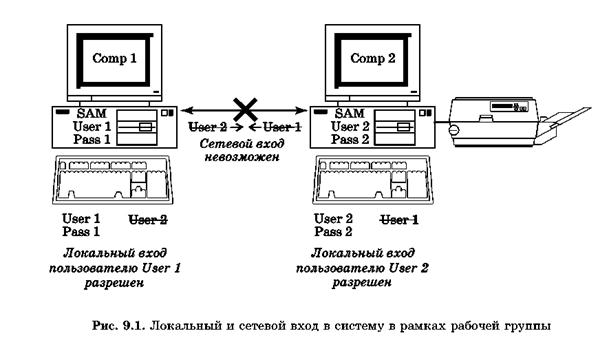
В ОС Windows XP Professional для рабочих групп предусмотрен специальный режим: «Использовать простой общий доступ к файлам», позволяющий обойти указанную проблему (данный режим включен по умолчанию). В этом случае подключение к любому сетевому компьютеру осуществляется от имени его локальной гостевой учетной записи, которая включается с помощью Мастера настройки сети (по умолчанию она отключена) и для которой настраивается нужный уровень доступа.
Для ОС Windows XP Home Edition этот способ се-тевого взаимодействия является основным и отключить его нельзя (поэтому компьютеры с данной ОС невозможно сделать участниками домена).
Понятно, что управлять учетными записями и ресурсами в рабочей группе можно только при небольшом количестве компьютеров и пользователей. В крупных сетях следует применять домены.
Домен— это логическая группировка компьютеров, объединенных общей базой данных пользователей и компьютеров, политикой безопасности и управления.
Домены создаются на основе сетевых ОС Windows, а база данных, как мы уже говорили, поддерживается контроллерами домена. Важным в доменах является то, что все компьютеры здесь не сами осуществляют проверку пользователей при входе, а передоверяют эту процедуру контроллерам (рис. 9.2). Такая организация доступа позволяет легко осуществить однократную проверку пользователя при входе в сеть, а затем уже без проверки предоставлять ему доступ к ресурсам всех компьютеров домена.
Рабочие группы и домены
Windows ХР Professional поддерживает два сетевых окружения, в которых пользователи могут совместно использовать общие ресурсы независимо от размера сети: рабочие группы и домены.
Рабочая группа (workgroup) Windows ХР Professional – логическое объединение сетевых компьютеров, которые совместно используют такие общие ресурсы, как файлы и принтеры. Рабочую группу также называют одноранговой сетью (peer-to-peer network), потому что все компьютеры в ней могут использовать общие ресурсы на равных условиях, т. е. без выделенного сервера.
Каждый компьютер в рабочей группе обслуживает базу данных политики безопасности локального компьютера (local security database). Эта база данных представляет собой перечень учетных записей пользователя и информацию о правах доступа к ресурсам на компьютере, где она постоянно находится. Поэтому использование базы данных политики безопасности локального компьютера децентрализует администрирование учетных записей пользователей и политики доступа к ресурсам в рабочей группе.
Поскольку рабочие группы децентрализуют администрирование и политику доступа к ресурсам, истинны следующие утверждения:
Ø пользователь должен иметь свою учетную запись на каждом компьютере, к которому он хочет получить доступ;
Ø любое изменение учетных записей пользователя, например замена его пароля или создание новой учетной записи, необходимо выполнить на каждом компьютере рабочей группы. Если вы забудете зарегистрировать новую учетную запись на одном из компьютеров вашей рабочей группы, то новый пользователь не сможет получить доступ к этому компьютеру и его ресурсам.
Рабочая группа имеет следующие преимущества:
Ø она не требует включения в сеть контроллера домена для хранения централизованной информации о политиках безопасности;
Ø она проста в проектировании и эксплуатации. В отличие от домена, не требует крупномасштабного планирования и администрирования;
Ø это удобная сетевая среда для небольшого числа компьютеров, расположенных не слишком далеко друг от друга. Однако организация рабочей группы нецелесообразна в сетях, содержащих более 10 компьютеров.
Домен (domain) — это логическое объединение компьютеров в сети, которые совместно используют центральную базу данных каталога. База данных каталога (directory database) содержит учетные записи пользователей и информацию о политиках безопасности для домена. Эту базу данных называют каталогом, и она представляет собой часть базы данных службы Active Directory — службы каталогов Windows 200х Server.
В домене каталог размешен на компьютерах – контроллерах домена. Контроллер домена (domain controller) – это сервер, который координирует все параметры безопасности при взаимодействии пользователя и домена и централизует администрирование и управление политиками безопасности.
Контроллером домена может быть только компьютер на платформе Microsoft Windows 200х Server. Если все компьютеры в сети работают на платформе Windows ХР Professional, то единственным доступным видом сети будет рабочая группа.
Каждый контроллер домена хранит и обслуживает копию каталога. В домене вы создаете единственную учетную запись пользователя, которую Windows 200х записывает в каталог. Когда пользователь входит в систему на компьютере домена, контроллер домена аутентифицирует пользователя, проверяя в каталоге его учетную запись, пароль и ограничения на вход в систему. Если в домене есть несколько контроллеров домена, то они периодически обмениваются данными своих копий каталога.
Домен не имеет отношения к местоположению в сети или определенному типу сетевой конфигурации. Компьютеры в домене могут располагаться рядом в небольшой локальной сети (LAN) или находиться в различных уголках мира. Они могут связываться друг с другом по любому физическому соединению, включая телефонные линии, линии ISDN, оптоволоконные линии, линии Ethernet, кольцевые сети с маркерным доступом (token ring), подключение с ретрансляцией кадров (frame relay), спутниковую связь и выделенные линии.
Достоинства домена очевидны:
Ø централизованное администрирование, потому что вся информация о пользователях хранится в одном месте;
Ø однократная регистрация пользователя для получения доступа ко всем сетевым ресурсам (файлам, принтерам и программам) при наличии требуемых прав доступа. Другими словами, вы можете зарегистрироваться на одном компьютере сети и использовать ресурсы другого компьютера при условии, что вы имеете соответствующие разрешения на доступ;
Ø масштабируемость, что позволяет создавать очень большие сети.
studopedia.org – Студопедия.Орг – 2014-2020 год. Студопедия не является автором материалов, которые размещены. Но предоставляет возможность бесплатного использования (0.002 с) .